Netflix 作為全球影音巨頭,各國影劇藏量豐厚,還有諸多知名原創劇集,讓追劇達人欲罷不能。更有不少愛學習的小夥伴,在追劇的同時,還想趁機提升外語水平,但奈何生啃外語字幕難度太大,而無字幕看劇又仿佛在「聽天書」,那麼該怎麼辦呢?本篇指南為你獻上 3 大開啟 Netflix 雙字幕的妙計,輕鬆在電腦和手機享受雙語大片。更有超強 Netflix 影片字幕下載神器幫你一鍵秒 get 中英字幕,追劇學習兩不誤,趕緊用起來吧!

方法一:安裝 Chrome 擴充外掛開啟 Netflix 中英雙字幕
如果你喜歡在 Windows 或 Mac 電腦上追網飛神劇,那麼直接使用 Google Chrome 瀏覽器擴充套件來實現 Netflix 雙字幕簡直舉手之勞。不過目前的 Netflix 雙字幕外掛程式良莠不齊,且容易失效。經小編測試後推薦大家使用「Netflix 雙語字幕」,可以穩定運行,成功讓正在播放的 Netflix 影片顯示中英字幕。
第 1 步:打開 Chrome 瀏覽器並前往 Google 線上應用程式商店安裝「Netflix 雙語字幕」,點擊右側「添加到 Chrome」藍色按鈕將。
第 2 步:安裝完成後可以釘選在工具欄,打開 Netflix,在右下角找到「字幕」圖示按鈕,按照自己的喜好分別設定「字幕」和「副字幕」的對應語言。
第 3 步:現在,再次播放你想看的影集,外掛程式會自動開啟 Netflix 雙字幕,這時就能暢快享受 Netflix 雙語大片了。
小貼士:
看到有很多小夥伴也推薦了「Two Captions for YouTube & Netflix 」這個 Google 外掛套件,但它已於 23 年 5 月失效無法使用了,因此建議大家還是直接安裝使用「Netflix 雙語字幕」,莫要白白浪費了時間吶。
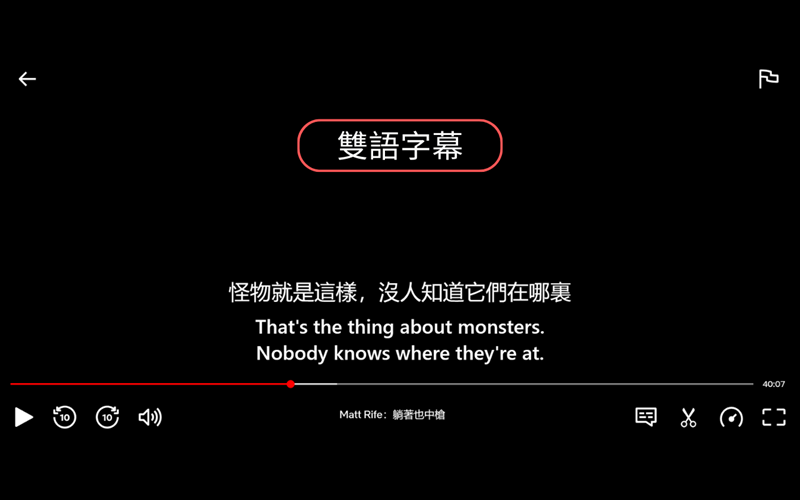
「Netflix 雙語字幕」算是目前有的雙語擴充外掛中比較便捷好用的了,不過它的缺陷也比較明顯,就是暫時僅支援英文,中文(简体),中文(繁體)三種字幕語言,若是有一些小語種國家的影片就無法獲取字幕保存了。該外掛目前提供試用,不過試用結束後需要訂閱才能使用全部功能。
方法二:下載 Netflix 影片及字幕檔立享雙字幕觀看
其實想要穩定地播放雙字幕,還有更高效的一種方法,那就是下載 Netflix 影片到本地離線回播,不用擔心因為網路問題影片或字幕加載不出來的情況。
MovPilot Netflix Video Downloader 是由 MovPilot 團隊專為網飛研發的神器,深受全球追劇達人青睞,可以不限數量地批次下載 Neflix 電影和劇集至電腦端儲存。還提供三種字幕下載模式:「硬字幕」、「內封字幕」和「外掛字幕」,能夠將字幕合併、內封或單獨保存為 SRT 字幕檔。配合「POT Player」播放器使用,可以隨時開啟 Netflix 雙字幕,讓你輕輕鬆鬆邊刷劇邊學外語。
更多強大功能,不止於此
- 原始視聽盛宴 – 匯出 1080p 高畫質影劇,並保留 Dolby Atmos 與 5.1 環繞音效。
- 自在分享播放 – 移除 DRM 保護,轉檔 MP4/MKV 檔,支援分享檔案或投影 Netflix 到電視播放。
- 極速下載效率 – 憑藉前沿加速技術,提速高達 5 倍,網飛神劇皆在電光火石之間。
- 直連登入官網 – 無須切換程式,內建瀏覽器直入 Netflix,安全又可靠,高效又易用。
- 保留影片數據 – 同時保留影片元資訊,輕鬆管理自己的本地小影庫。
將 MovPilot 下載到 Windows/Mac 電腦後,就可以輕鬆把心水的影劇和中英字幕統統下載至本地儲存,即使會員到期也不會失效喔,讓你的「學習資料」永久有效!
第 1 步:啟用 MovPilot 並登入你的 Netflix 帳戶,以便程式獲取影劇資源。然後可以直接在介面上搜尋想要下載的 Netflix 劇集或影片。
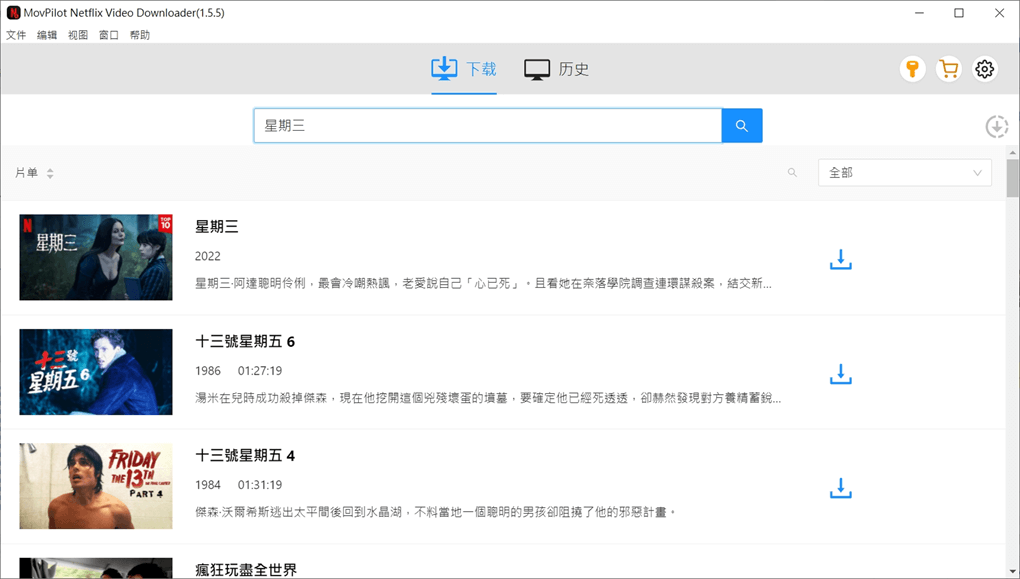
第 2 步:選定對應的影片後,你可以點擊「齒輪」圖示,並自訂匯出設定:影片格式、影片編碼、影片(音訊)語言以及匯出路徑等。該程式支援選擇多種「字幕語言」,筆者建議把母語和外語字幕單獨下載至 SRT 檔案儲存。
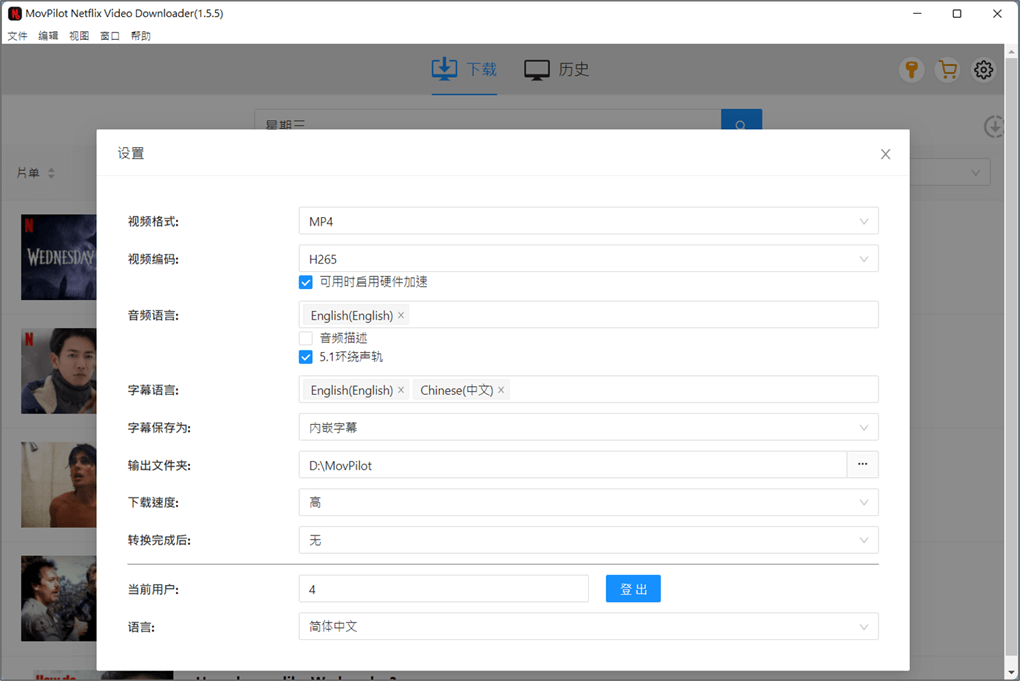
第 3 步:設定完成後點擊後方「下載」圖示,接著選擇劇集,並再次點擊「下載」按鈕儲存到電腦裡。
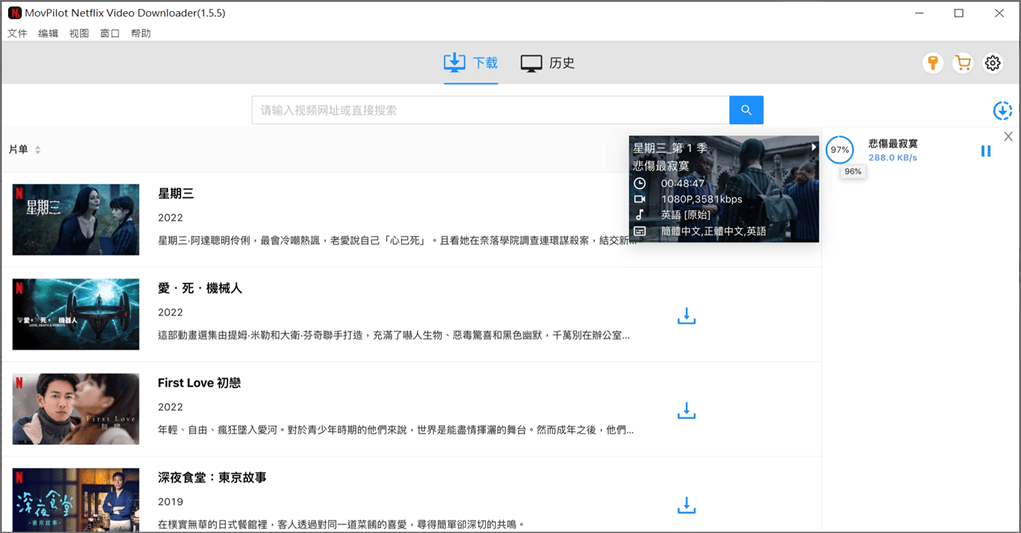
第 4 步:下載安裝「POT Player」后啟用該程式,播放已下載網飛劇集並加入字幕檔,就可以開啟 Netflix 雙字幕模式啦!
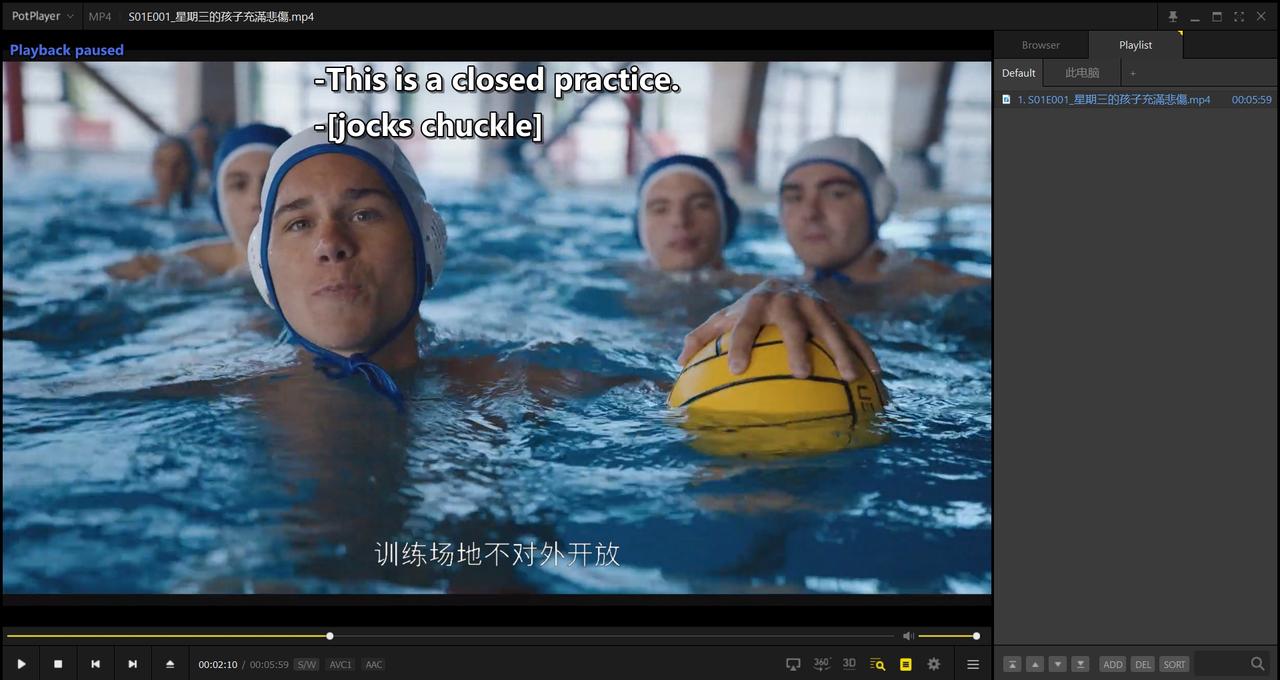
世間安得兩全法?有的喔!MovPilot Netflix Video Downloader 就可以讓你輕鬆實現刷劇學習一舉兩得。而且不用受制于卡頓的網路情況,也無需擔心 Netflix 發生故障,可以離線隨時隨地觀影,就算會員到期也安然無恙!配合下載多字幕功能,可以讓你在播放器添加 Netflix 雙字幕檔案,外語學習突飛猛進!
方法三:手機獲取 Netflix 雙字幕程式輕鬆顯示
得益于手機的小巧便利,不少追劇達人更喜歡在 iPhone、Samsung、索尼、Pixel、iPad 等行動裝置上串流 Netflix 熱播好劇,那麼如何在手機啟用 Netflix 雙字幕模式呢?下面我們來一探究竟。不過需要注意的是,該方法僅適用于在手機的 Chrome 播放器使用,無法在 Netflix App 啟用。以下是具體的執行動作。
第 1 步:先在電腦端的 Google Chrome 瀏覽器內添加「Lingvo.tv」外掛程式,接著打開該外掛套件,並註冊及登入 Lingvo TV。
第 2 步:在 Android/iPhone/iPad 上的 Chrome 瀏覽器訪問「app.lingvo.tv」,接著在電腦端和手機端的輸入相同信箱並點擊「Connect」關聯兩個設備。
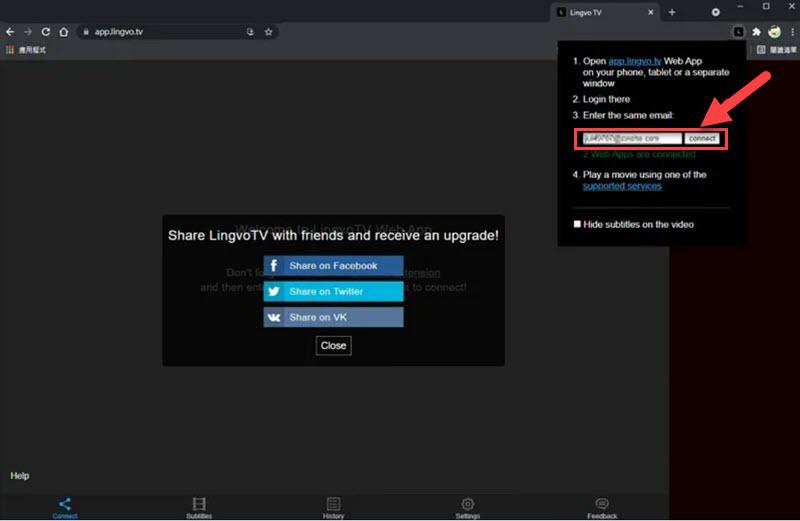
第 3 步:點擊下方「Settings」並選擇翻譯語言為「Chinese (Traditional)」就行啦。
第 4 步:現在前往 Netflix 並選擇一部劇集播放,開啟全螢幕模式后,Lingvo TV 會自動翻譯字幕至繁體,並顯示 Netflix 中英雙字幕,讓你邊看邊學習。
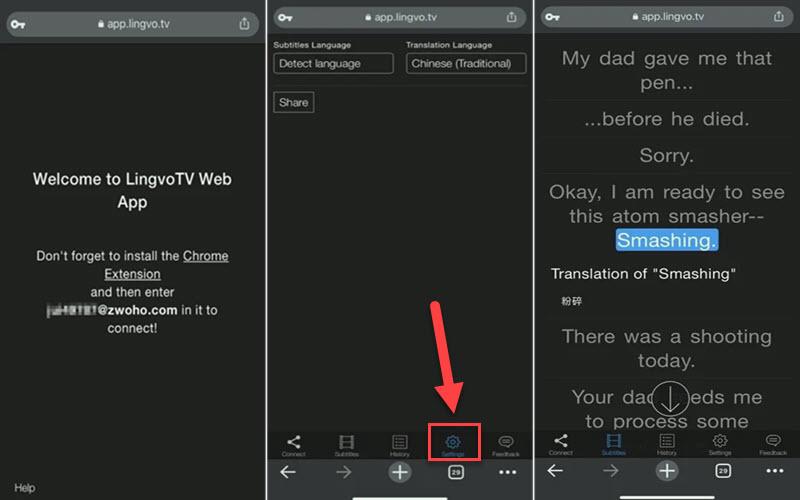
「Lingvo.tv」能夠顯示 Netflix 源字幕並實時翻譯為選定語言。雖然前期設定可能稍顯繁瑣,但是完成后就可以實現免安裝任何程式,打開網頁就可以享受 Netflix 雙字幕啦。不過目前該服務有時候會有些不穩定,因為是實時翻譯的字幕檔,所以有時候會跟不上或跑偏。而且僅支援在手機或平板使用,即時在電視上的 Chrome 瀏覽器登入 Lingvo TV 也無法啟用 Netflix 雙字幕。
總結
以上就是在電腦以及手機開啟 Netflix 雙字幕的方法啦。手機上觀影網飛劇集雖然方便,但是可選方法並不多,而且還不太穩定。此外,外掛套件只能在串流影片時有效,所以如果你設備接入 Wi-Fi 時,耗費的行動資訊費用可著實不少喔。
因此,更推薦大家先透過 MovPilot Netflix Video Downloader 把喜歡的影劇和多語言字幕先下載到電腦端,然後再使用播放器添加 Netflix 雙字幕。而且在學習完一輪之後,你還可以在無字幕模式下,重新複習來鞏固外語水平,簡直太棒了欸!反正離線影片是永久有效,無論啥時候想回味複習都可以喔。趕緊來試試吧!
關於「Netflix 雙字幕」的常見問題
如何更改 Netflix 字幕?
針對不同的裝置與設備,Netflix 更改字幕的設定有所不同:
- 瀏覽器:訪問 Netflix 網站 > 前往「帳戶」>「使用者與家長控制」>「字幕樣式」> 選擇樣式並儲存
- 電視:啟動 Netflix APP > 播放影片 > 暫停影片並點選螢幕下方的「設定」> 調整字幕樣式
- Android 裝置:啟動 Netflix APP >「我的」>「≡」>「管理使用者」> 選擇字幕樣式
我可以下載 Netflix 字幕嗎?
市面上的工具更多只是具備開啟 Netflix 雙字幕的功能,很少能夠直接下載字幕檔進行儲存。不過,方法總比困難多,小編在文中提及的 MovPilot Netflix Video Downloader 是一款專業的 Netflix 影片下載軟體,它支援直接下載帶字幕的 Netflix 電影/劇集,同時也能夠下載字幕檔單獨存取,十分靈活!



